
1、首先选择一款胖嘟嘟的字体进行字体再设计,以英文字体的形状为基础字体,这里使用的是ClubTypeMercurius-Black BlackItalic字体,字体笔画圆润,可爱,胖嘟嘟的,笔画起始和结尾部分有个个小尖角,像牛奶液体要流出来。我认为非常的贴切。

2、接下来,我们根据这款英文字体的笔画特点进行设计中文,可以先在纸上画出草稿,然后再打开AI软件勾画出字体轮廓。

步骤3、把做好的中文字体直接复制到PS软件内,control+t调整字体的角度。

步骤4、给文字层添加图层样式
径向渐变填充
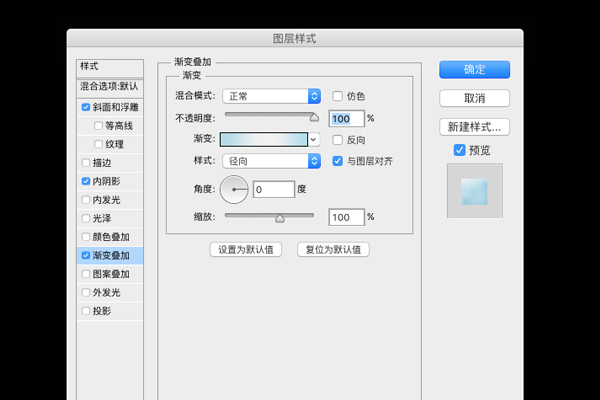
内阴影效果,混合模式为正片叠底,等高线选择锥形。
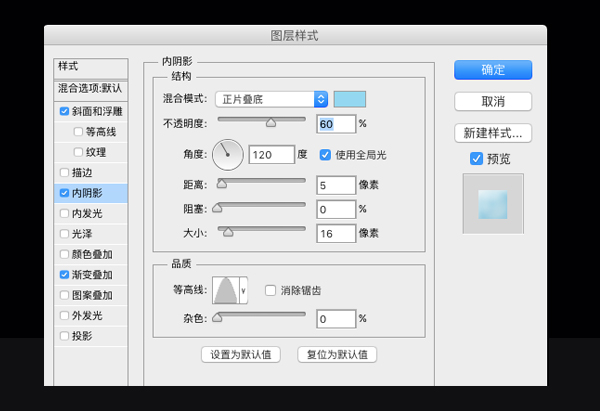
斜面和浮雕效果,样式设置为内斜面。
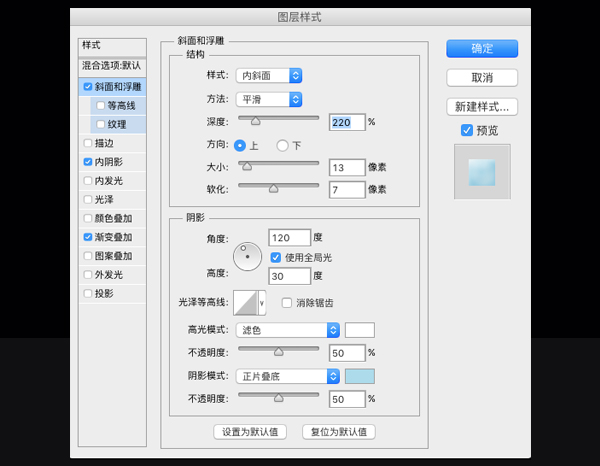
得到如下图:

步骤5、我们还需继续刻画一下字体,选择画笔,找一个柔软的画笔,选择白色,调整字体的大小,沿着字体的笔画在中间画一遍,然后选择滤镜-模糊-高斯模糊。
步骤7、使用椭圆工具,在字体周围画一些小圆的水珠作为装饰。

步骤8、输入英文字体,填充彩色渐变,并control+t调整字体的角度。最后使用椭圆工具,画一个狭长的椭圆,填充颜色与英文字体相同,选择属性,选择羽化,这个值可以调大一些,然后再复制一层,缩小图形,把羽化值缩小一些,然后调整不透明度,这样字体的投影就做好了。

文章为用户上传,仅供非商业浏览。发布者:Lomu,转转请注明出处: https://www.daogebangong.com/articles/detail/PS%20%20AI%20to%20make%20the%20font%20effect%20of%20fragrant%20and%20rich%20milk.html

 支付宝扫一扫
支付宝扫一扫 
评论列表(196条)
测试